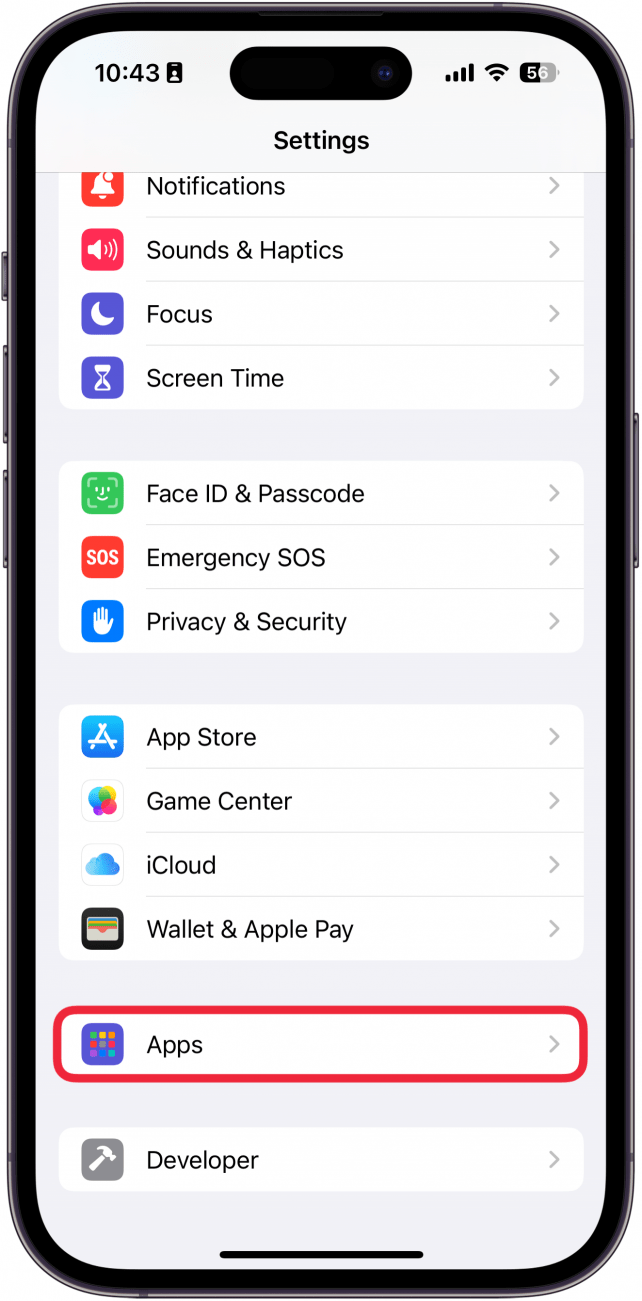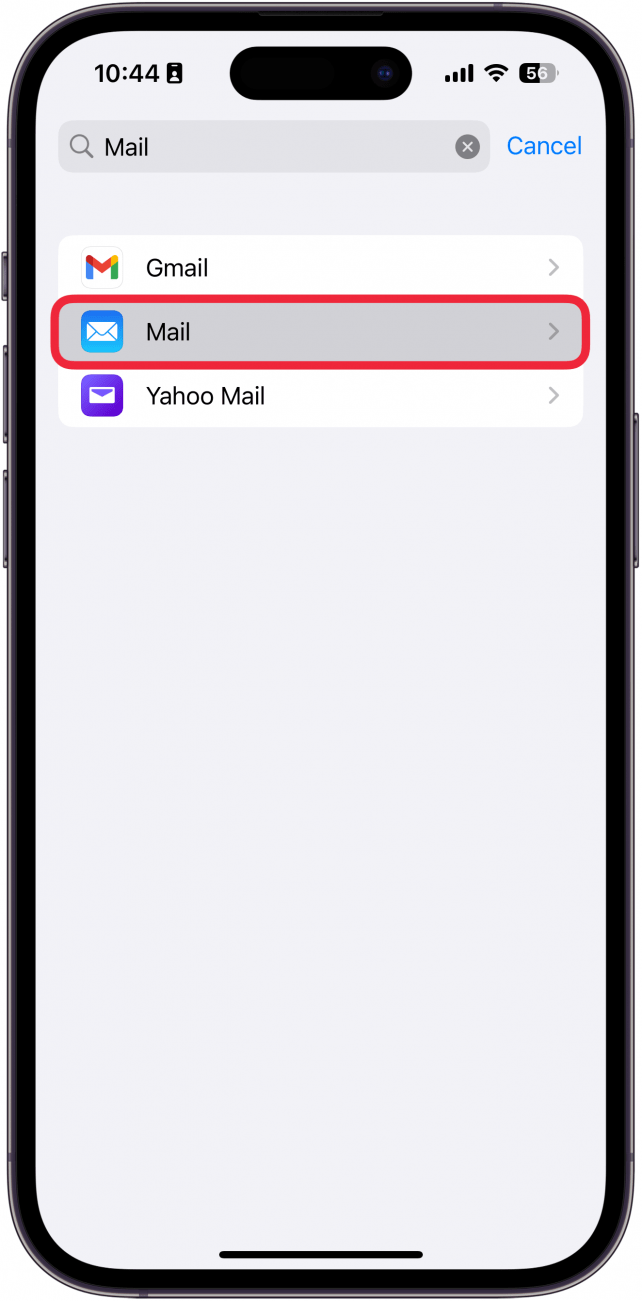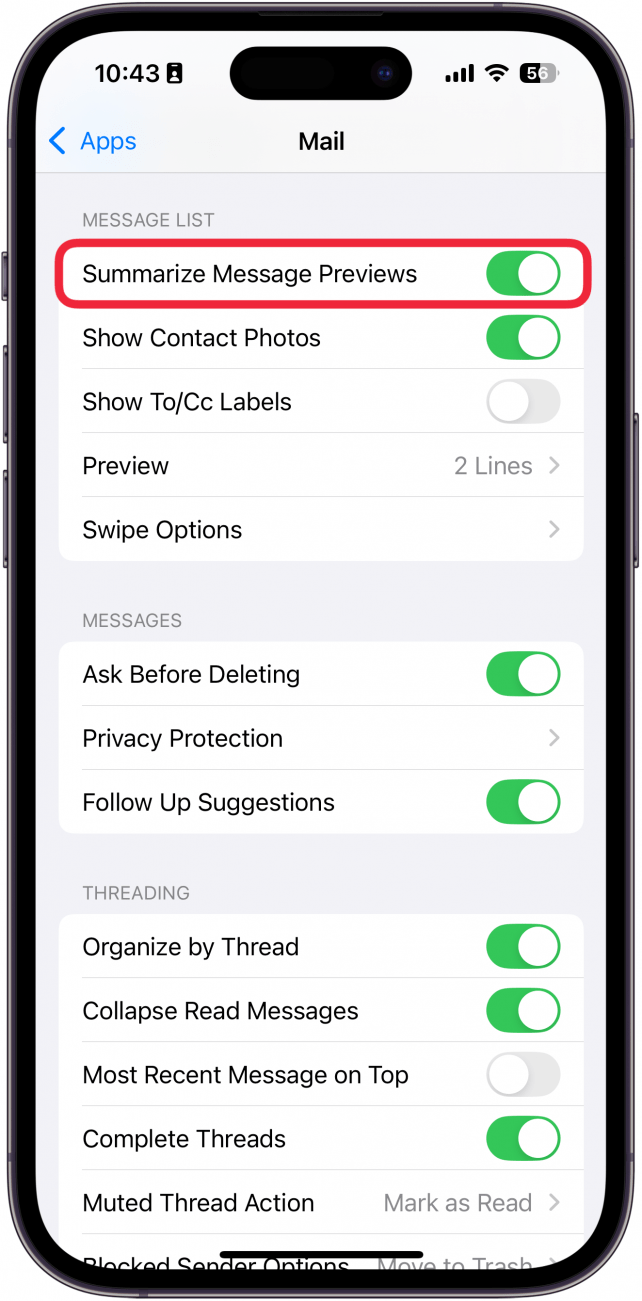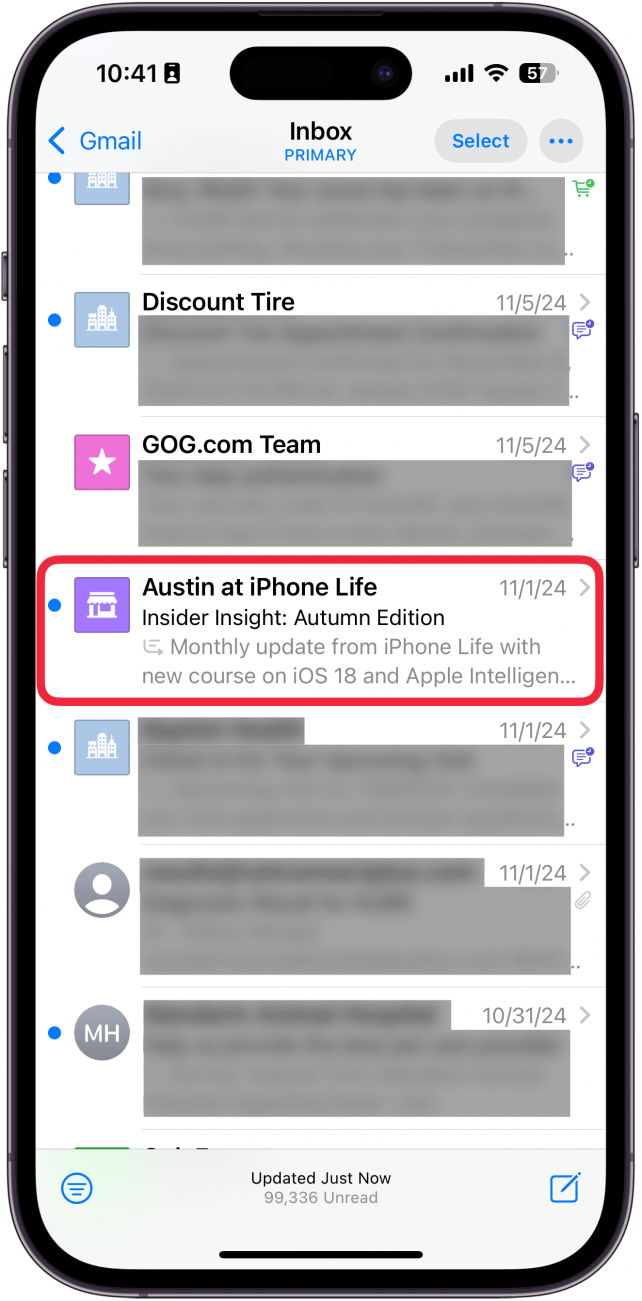Το Apple Intelligence έχει τη δυνατότητα να συνοψίζει ειδοποιήσεις, μηνύματα, μηνύματα ηλεκτρονικού ταχυδρομείου και πολλά άλλα. Αυτό σας διευκολύνει να λαμβάνετε τις πιο σημαντικές πληροφορίες με μια ματιά. Μάθετε πώς να ενεργοποιήσετε τη λειτουργία σύνοψης του iOS 18 στην εφαρμογή Mail.
Γιατί θα σας αρέσει αυτή η συμβουλή:
- **Πάρτε τις πιο σημαντικές πληροφορίες χωρίς να ανοίξετε τα email σας.
- Προσδιορίστε εύκολα ποια μηνύματα ηλεκτρονικού ταχυδρομείου είναι επείγοντα και ποια μπορούν να περιμένουν απάντηση.
Πώς να ενεργοποιήσετε τη δυνατότητα σύνοψης του iOS 18
Απαιτήσεις συστήματος
Αυτή η συμβουλή λειτουργεί στα iPhone 15 Pro, iPhone 16 και iPhone 16 Pro με iOS 18.1 ή νεότερη έκδοση. Μάθετε πώς να κάνετε ενημέρωση στην τελευταία έκδοση του iOS.
Η ενημέρωση της εφαρμογής Mail του iOS 18 περιλαμβάνει νέες λειτουργίες που υποστηρίζονται από το Apple Intelligence. Με το Apple Intelligence, μπορείτε εύκολα να περιηγηθείτε στα email σας και να καταλάβετε ποια είναι τα πιο σημαντικά χωρίς να τα ανοίξετε. Ενεργοποιώντας τις περιλήψεις μηνυμάτων, όλα τα email σας θα εμφανίζονται με περιλήψεις του περιεχομένου. Δείτε πώς μπορείτε να ενεργοποιήσετε τη λειτουργία περίληψης του iOS 18 για την εφαρμογή Mail:
 Ανακαλύψτε τις κρυφές λειτουργίες του iPhone σαςΑποκτήστε μια καθημερινή συμβουλή (με στιγμιότυπα οθόνης και σαφείς οδηγίες), ώστε να μπορείτε να κυριαρχείτε στο iPhone σας μέσα σε ένα λεπτό την ημέρα.
Ανακαλύψτε τις κρυφές λειτουργίες του iPhone σαςΑποκτήστε μια καθημερινή συμβουλή (με στιγμιότυπα οθόνης και σαφείς οδηγίες), ώστε να μπορείτε να κυριαρχείτε στο iPhone σας μέσα σε ένα λεπτό την ημέρα.
- Ανοίξτε την εφαρμογή Ρυθμίσεις και πατήστε Εφαρμογές.

- Βρείτε την εφαρμογή Mail είτε κάνοντας κύλιση στη λίστα είτε χρησιμοποιώντας τη γραμμή αναζήτησης.

- Αν το κουμπί δίπλα στην επιλογή Συνοπτική παρουσίαση προεπισκόπησης μηνυμάτων δεν είναι ενεργοποιημένο, πατήστε το κουμπί για να ενεργοποιήσετε τη λειτουργία.

- Τώρα, όταν μπαίνετε στην εφαρμογή Mail, αναζητήστε το εικονίδιο συνοπτική παρουσίαση (μοιάζει με δύο γραμμές, με ένα βέλος από κάτω, που δείχνει προς τα δεξιά). Αυτό το εικονίδιο υποδεικνύει ότι διαβάζετε μια περίληψη του email.

Αυτός είναι ο τρόπος με τον οποίο μπορείτε να βλέπετε περιλήψεις στο Apple Mail στο iOS 18. Στη συνέχεια, μάθετε πώς να πάρετε πίσω την εφαρμογή Mail του iPhone.
Περισσότερα για την εφαρμογή Mail
- *Λύση: Γιατί δεν ενημερώνονται τα email μου; *
- Διορθώθηκε: Τα μηνύματα ηλεκτρονικού ταχυδρομείου εξαφανίστηκαν από το iPhone
- Πώς να αποθηκεύσετε ένα προσχέδιο στο Mail